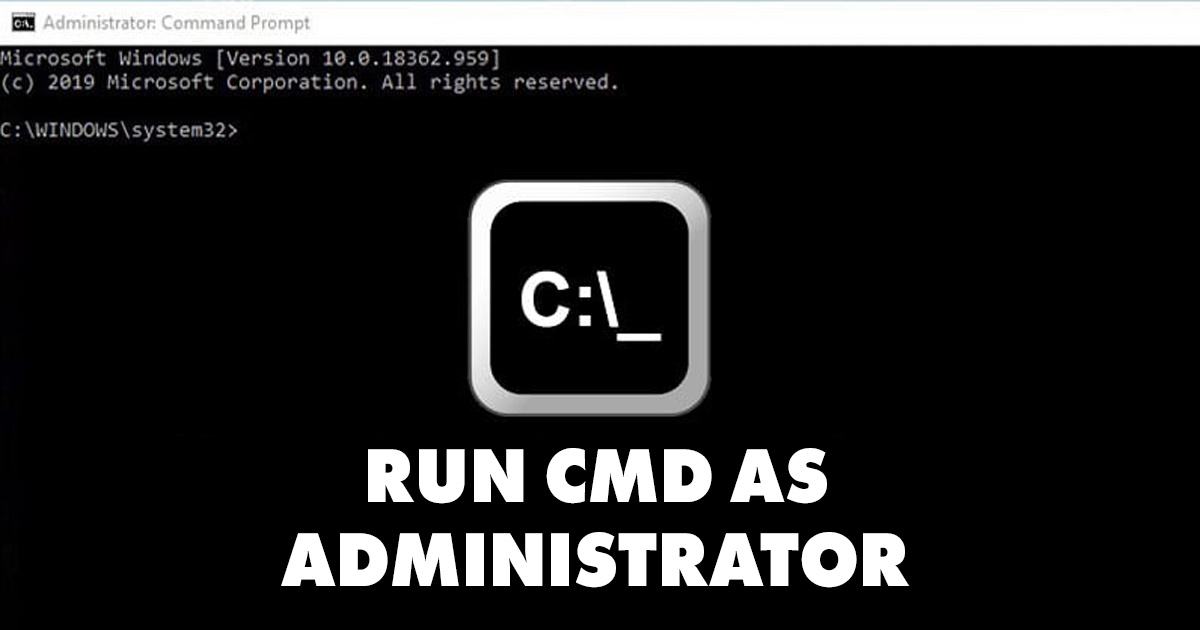Windows 11 で CMD を管理者として開く方法 (10 の方法)
Windows 11 で管理者としてコマンド プロンプト (CMD) を開く方法
Windows をしばらく使用している場合は、おそらくコマンド プロンプトに精通しているでしょう。隠し機能を有効にしたり、コア ファイルに重大な変更を加えたりするなど、さまざまな操作を行うことができます。
コマンドプロンプトにアクセスするのは非常に簡単ですが、 ウィンドウズの場合、管理者権限でコマンドライン ユーティリティを実行するには追加の手順に従う必要があります。 管理者特権でのコマンド プロンプトは次の場合に最適です 問題を解決する.
コマンドプロンプトを管理者として実行する理由は何ですか?
管理者としてコマンドプロンプトを実行する いくつかの利点があります。システムレベルのタスクを実行し、複雑なシステム設定を変更するための管理者レベルの権限を提供します。
管理者権限を持つコマンド プロンプトを使用すると、通常のユーザー アカウントに限定されている変更をシステムに加えることができます。
また、保護されたシステム ファイルやフォルダーへのアクセス、ユーザー アカウントの変更、UAC のバイパス、バッチ スクリプトの実行などにも最適です。
Windows 11で管理者としてコマンドプロンプトを実行する方法
で ウィンドウズ11、コマンド プロンプトを管理者として実行するには、さまざまな方法があります。 RUN コマンド、クイック アクセス メニュー、タスク マネージャー、Windows サーチなどを使用して、管理者特権でコマンド プロンプトを実行できます。以下に異なるものを共有します の形態 rWindows の管理者としてのコマンド プロンプト 11. 始めましょう。
1. Windows Search経由で管理者としてコマンドプロンプトを実行します。
CMD を管理者として実行する最も簡単な方法 ウィンドウズ11 Windows サーチからのものです。 Windows Search を介して管理者としてコマンド プロンプトを実行する方法は次のとおりです。
1. を押します。 鍵 Windows + S 開く Windows 検索.
2. Windows 検索で、次のように入力します。 CMDF.
3. コマンドプロンプトを右クリックして選択します。 管理者として実行.
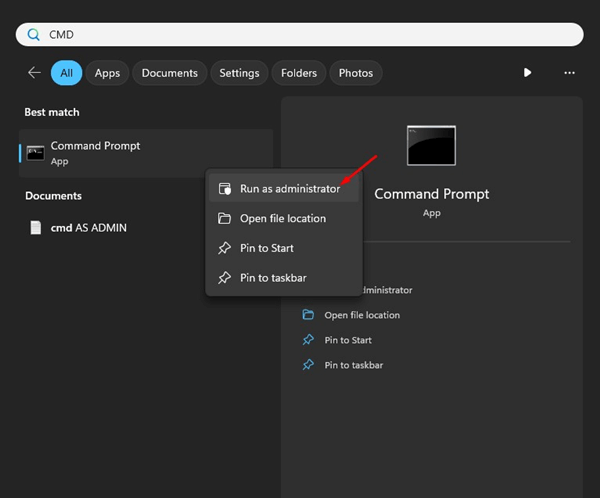
4. または、 管理者として実行 検索結果の右側のパネルにあります。
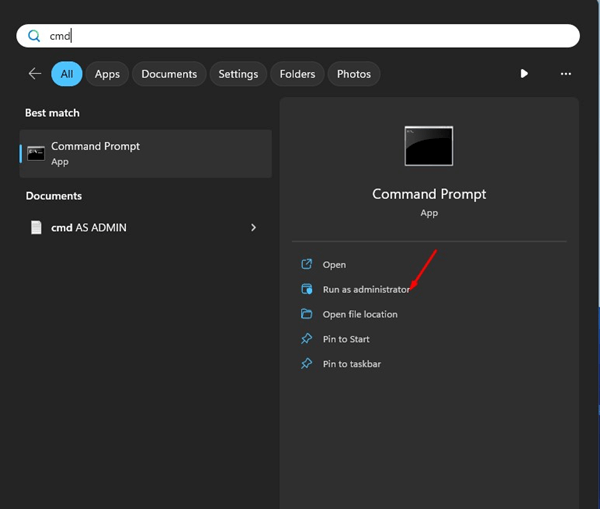
2.タスクマネージャーを使用して管理者としてコマンドプロンプトを実行します。
タスク マネージャーは、コマンド プロンプトを管理者として実行するための最良のオプションの 1 つです。タスク マネージャーを使用して管理者としてコマンド プロンプトを実行する方法は次のとおりです。
1. 検索ボックスに「タスク マネージャー」と入力します。 ウィンドウズ11。次に、 タスクマネージャー 応用 一致結果のリストから。
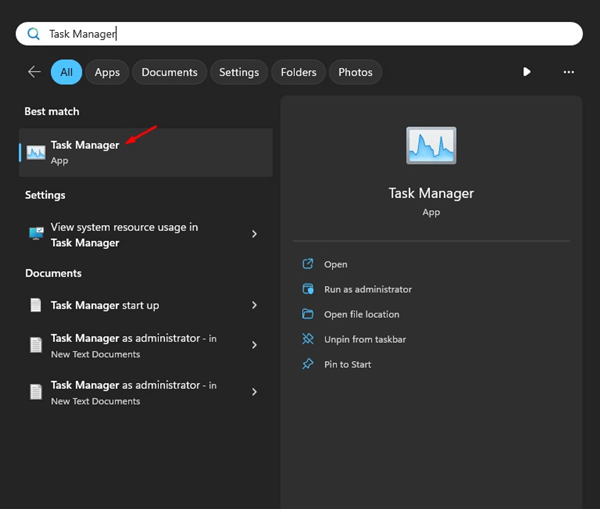
2. タスク マネージャーが開いたら、 新しいタスクを実行する 右上隅にあります。

3. 新しいタスクの作成プロンプトで、次のように入力します。 CMDF そしてマークを付けます このタスクは管理者権限で作成してください.
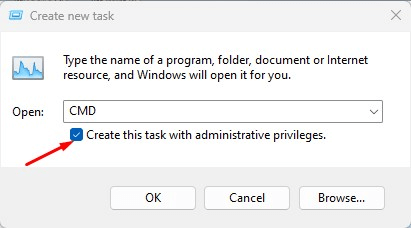
4. 完了したら、 わかりました ボタン。
3. ファイルエクスプローラー経由で管理者としてコマンドプロンプトを実行します。
エクスプローラーを頻繁に使用する場合は Windows ファイルこれを使用すると、ファイルエクスプローラー経由で管理者としてコマンドプロンプトを実行できます。
1. ファイル エクスプローラー (この PC) を開きます。 コンピューター.
2. ファイル エクスプローラーが開いたら、次の場所に移動します。 ローカルディスク > Windows > System32.
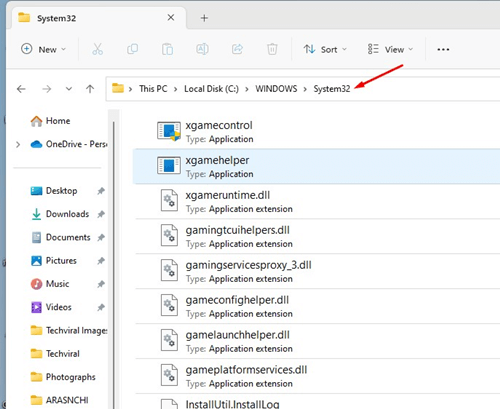
3. フォルダー内 システム32、 書く CMDF 左側の検索で「」を入力し、Enterを押します。
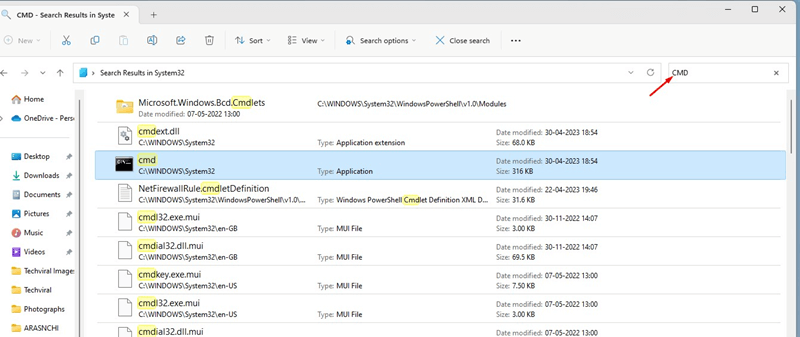
4. を見つけます。 応用 cmd.exe。それを右クリックして選択します 管理者として実行.
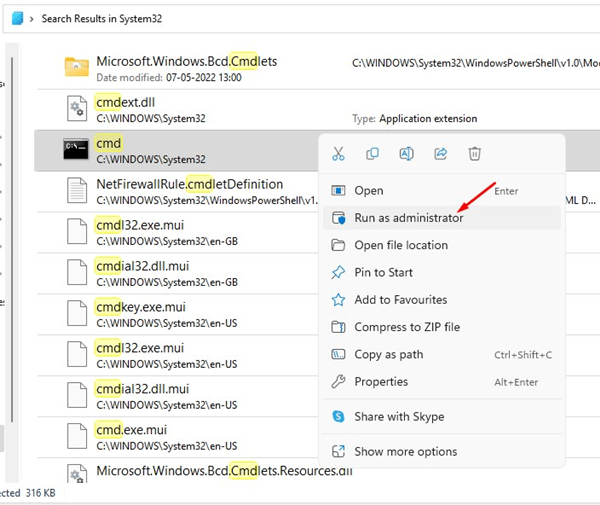
4. RUN コマンドを使用して管理者として CMD を実行します。
Windows には、必ずしも使用しないプログラムを実行するために主に使用される [実行] ダイアログ ボックスがあります。関数にアクセスするために使用できます Windows オペレーティングシステムの隠れた機能。 RUNコマンドを使用して管理者としてCMDにアクセスする方法は次のとおりです。
1. を押します。 鍵 Windows + R キーボードのキーを押します。これにより、 「実行」ダイアログボックス.
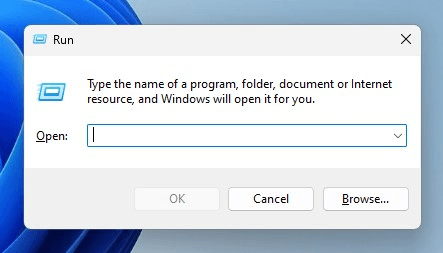
2. [実行] ダイアログ ボックスで、次のように入力します。 CMDF.
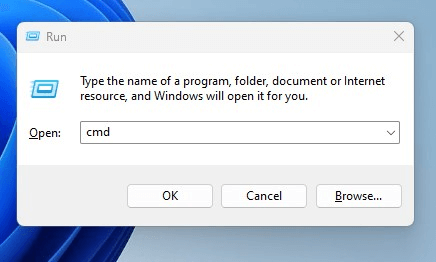
3. ここで、 CTRL + Shift + Enter 管理者権限でコマンドプロンプトを開くには、 ウィンドウズ11.
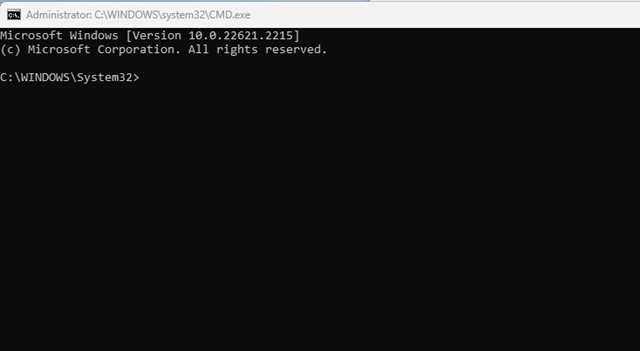
これは、管理者としてコマンド プロンプトを開くもう 1 つの簡単な方法です。 コンピューター Windows 11で。
5. クイック アクセス メニューを使用して管理者としてコマンド プロンプトを実行します
クイックアクセスメニュー Windows 11にはオプションがありません コマンド プロンプトを管理者として実行するには、Windows ターミナル (管理者) にアクセスしてから、管理者特権のコマンド プロンプトにアクセスすることもできます。
1. Windows の [スタート] メニューを右クリックします。
2. クイック アクセス メニューから、 端末(管理者).
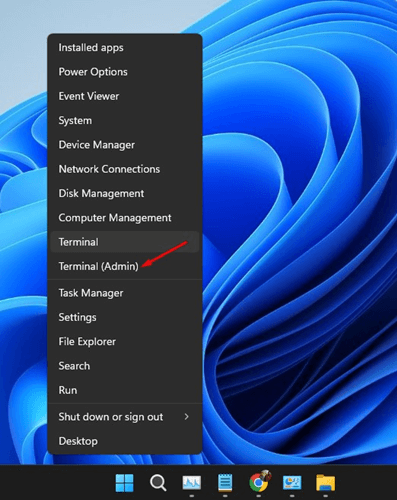
3. Windows ターミナルが開いたら、ドロップダウン メニューをクリックします。さあ、押してください CTRL キーを押しながらコマンド プロンプトをクリックします.
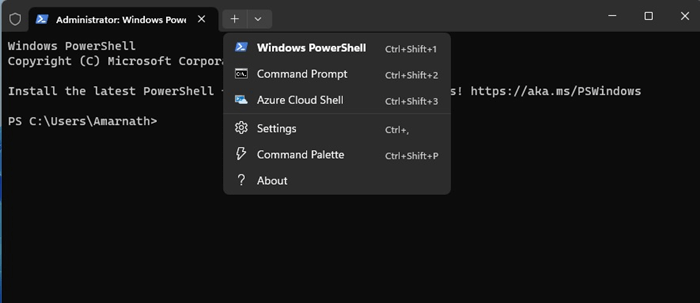
6. Windows ツールを使用して管理者としてコマンド プロンプトを開きます
以前のバージョンの Windows を使用していた場合、 ウィンドウズ10管理ツールには非常に精通しているかもしれません。フォルダの名前が次のように変更されました Windows ツール Windows 11 の場合。
アクセスできます ファイル Windows 11 の Windows ツールを使用して、管理者としてコマンド プロンプトを実行します。これがあなたがすべきことです。
1. 書く Windows ツール Windows 11を探しています。
2. Windows ツール アプリ 利用可能な結果のリストから。
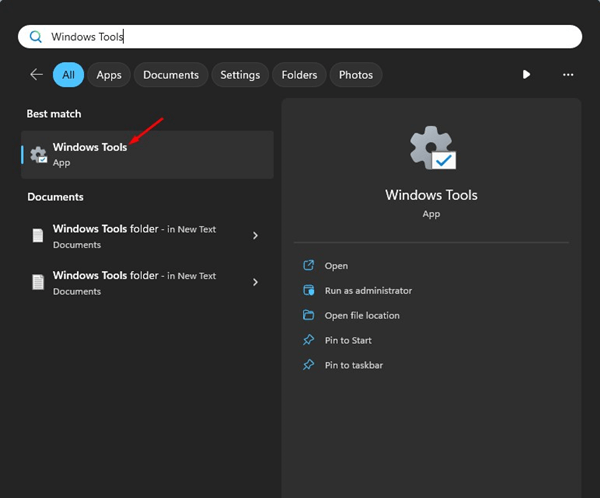
3. Windows Tools フォルダーが開いたら、そのフォルダーを右クリックします。 コマンドプロンプト 選択(&S) 管理者として実行.
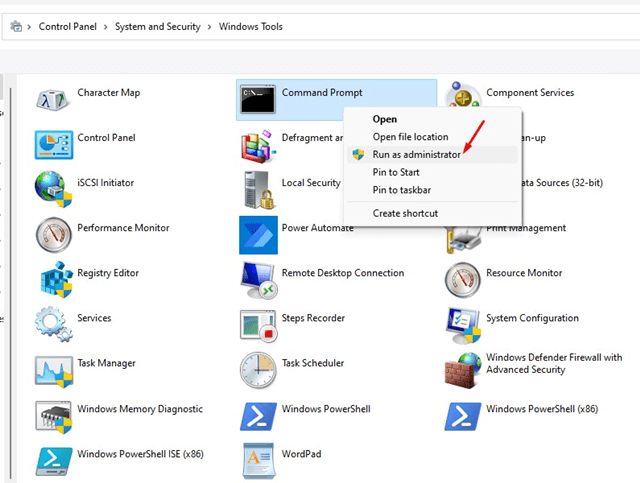
7. コントロール パネルを使用して管理者としてコマンド プロンプトを実行します。
コントロール パネルは、オペレーティング システムで最もよく使用されるすべての機能にアクセスするのに最適な場所です。コマンドプロンプトを管理者として実行できます。 ウィンドウズ11。ここでは、コントロール パネルを使用して管理者としてコマンド プロンプトを実行する方法を説明します。
1. 検索に「コントロール パネル」と入力します。 ウィンドウズ11。次に、 コントロールパネル 応用 利用可能なオプションのリストから。
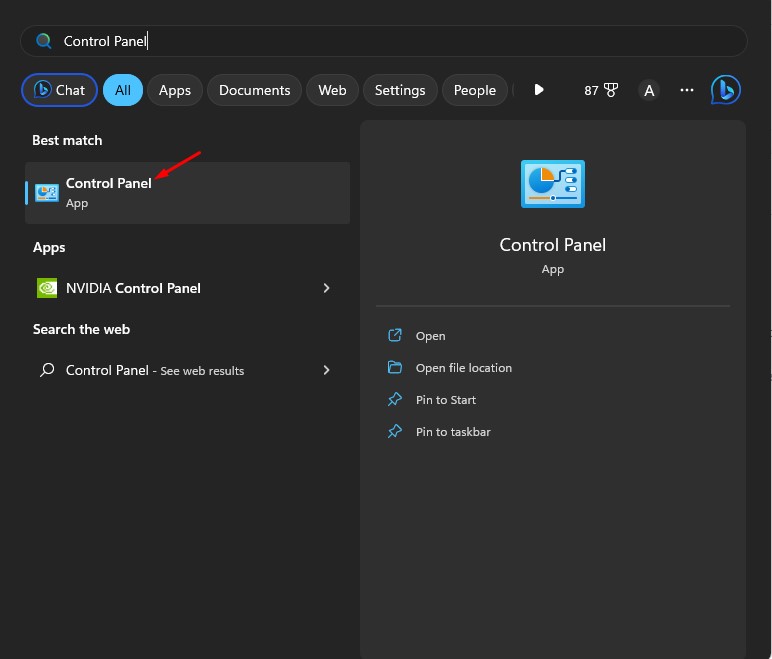
2. コントロール パネルが開いたら、[大きなアイコン] を選択します。 閲覧者: ドロップダウンメニュー。
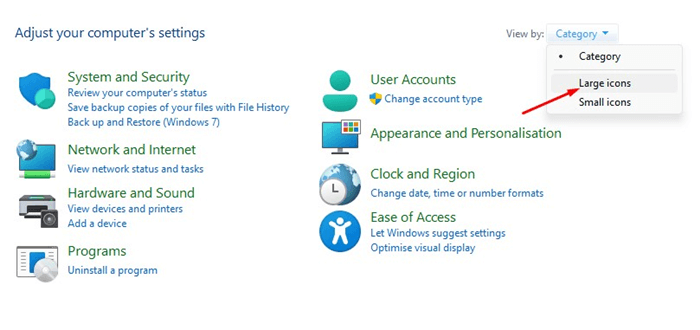
3. 次に、 Windows ツール.
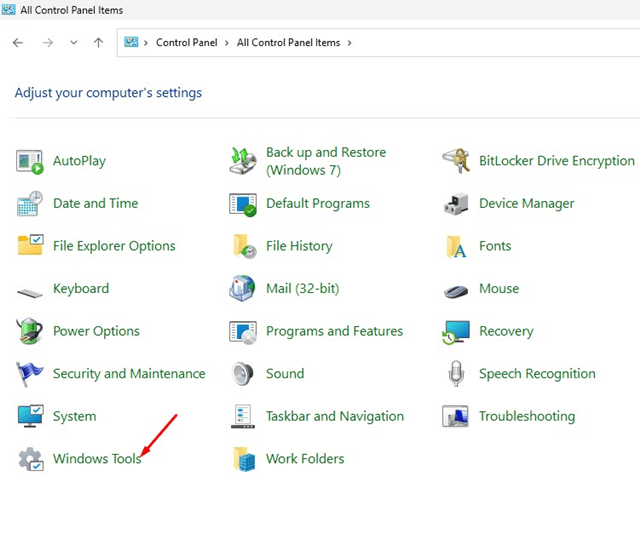
4. Windows ツールで、 コマンドプロンプト そして選択します 管理者として実行.
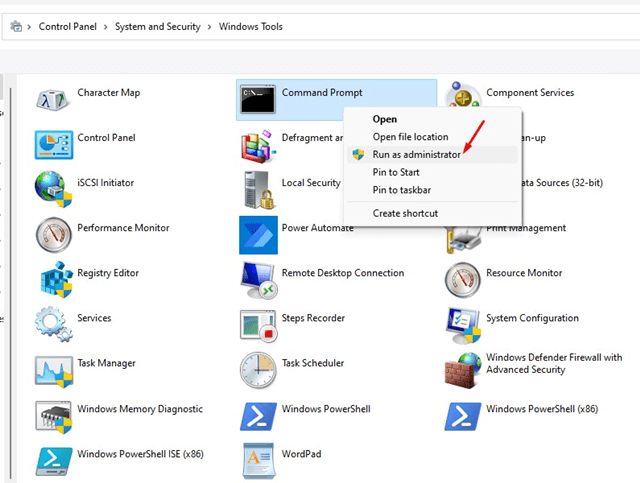
これにより、コンピュータ上の管理者権限でコマンド プロンプト ユーティリティがすぐに実行されます。 ウィンドウズ11.
8. 管理者として CMD を実行するためのデスクトップ ショートカットを作成します。
デスクトップショートカットは次の場所に作成できます。 ウィンドウズ11 コマンドプロンプトを管理者として実行します。専用のデスクトップ ショートカットを使用すると、コマンド ライン ユーティリティに簡単にアクセスできます。デスクトップのショートカットを使用して管理者としてコマンド プロンプトを実行する方法は次のとおりです。
1. ファイルエクスプローラーを開きます。 ウィンドウズ 11.
2. ファイル エクスプローラーが開いたら、次の場所に移動します。 C:\Windows\システム32.
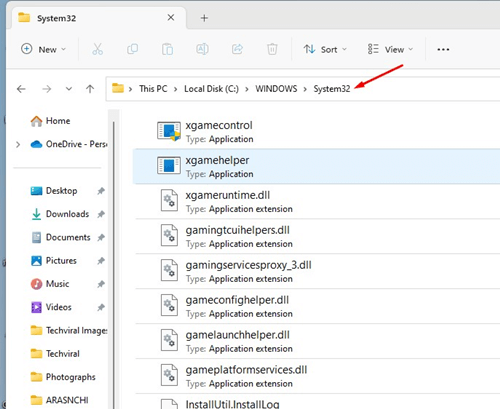
3. 次に、 応用 CMD。それを右クリックして選択します ショートカットを作成する.
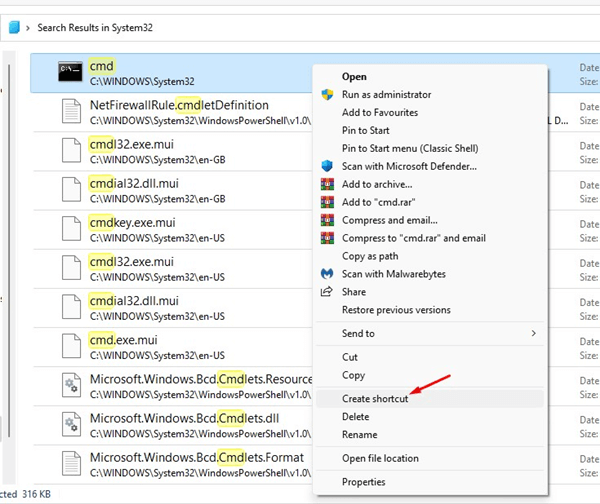
4. これにより、コマンド プロンプトのショートカットがデスクトップに追加されます。デスクトップのショートカットを右クリックして選択します 管理者として実行.
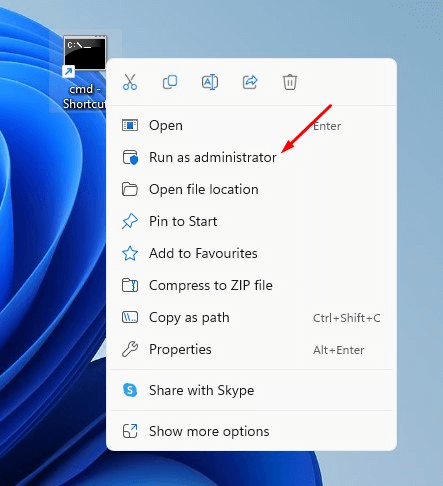
いつでも必要なときに コマンドプロンプト 管理者権限で実行する場合は、作成したコマンド プロンプトのショートカットを右クリックし、[管理者として実行] を選択します。
9. キーボード ショートカットを使用して管理者としてコマンド プロンプトを実行します
前の方法で作成した CMD デスクトップ ショートカットにキーボード キーを割り当てることができます。キーボード ショートカットを使用して管理者としてコマンド プロンプトを実行する方法は次のとおりです。
1. CMD デスクトップ ショートカットを右クリックし、 プロパティ.
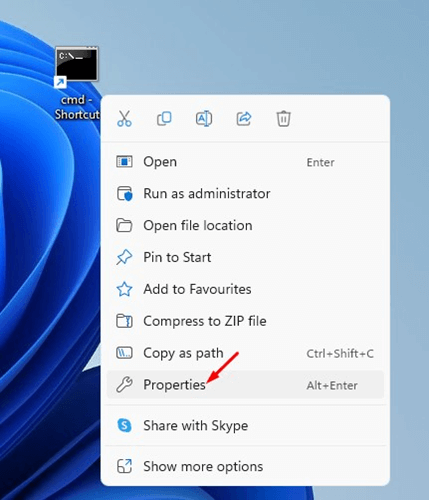
2. [CMD プロパティ] で、次のように変更します。 ショートカット まつげ。
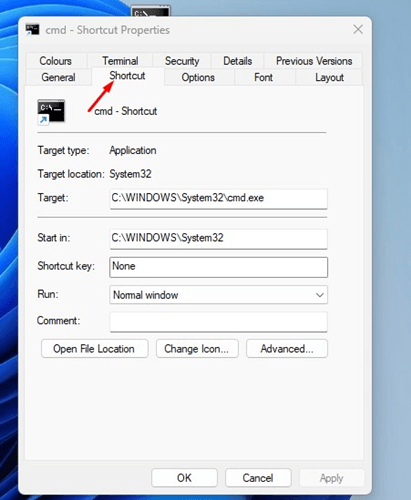
3. [ショートカット キー] フィールドを選択します。それで、 キーの組み合わせを押します あなたの選択で。
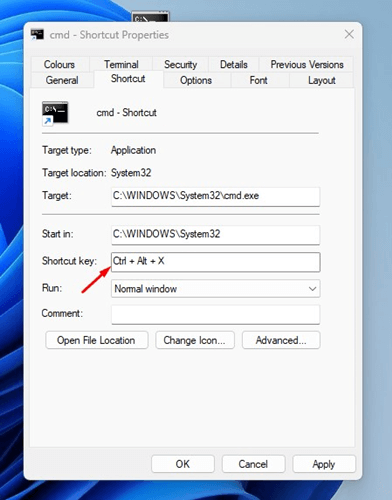
4. 完了したら、 高度な ボタン。
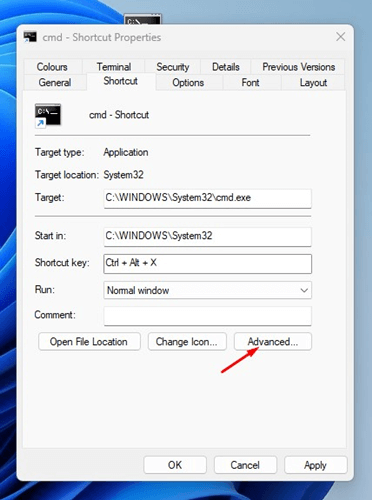
5. チェック 彼 管理者として実行 チェックボックスをオンにしてクリックします わかりました.
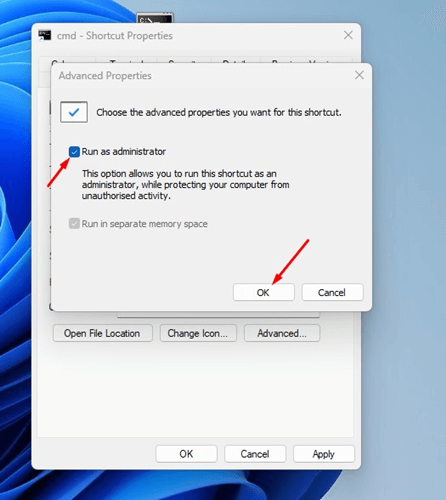
10. Windows で常に管理者として CMD を実行するにはどうすればよいですか?
共有メソッドを使用すると、管理者特権でコマンド プロンプトを簡単な手順で実行できますが、CMD を常に管理者権限で実行したい場合はどうすればよいでしょうか?
Windows で常に CMD を管理者として実行する方法は数多くあります。この記事では、最も簡単な方法の 1 つを共有しました。 CMD を常に管理者として実行する方法 Windows 上で。手順については、そのガイドを必ずお読みください。
Windows 11 で管理者として CMD を開く方法
このガイドでは、Windows 11 で CMD を常に管理者として実行する方法について説明します。コンピューターで CMD を管理者として実行するために主に使用している方法を教えてください。 ウィンドウズ11.